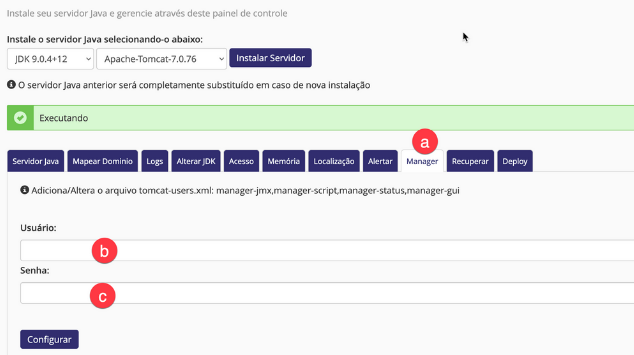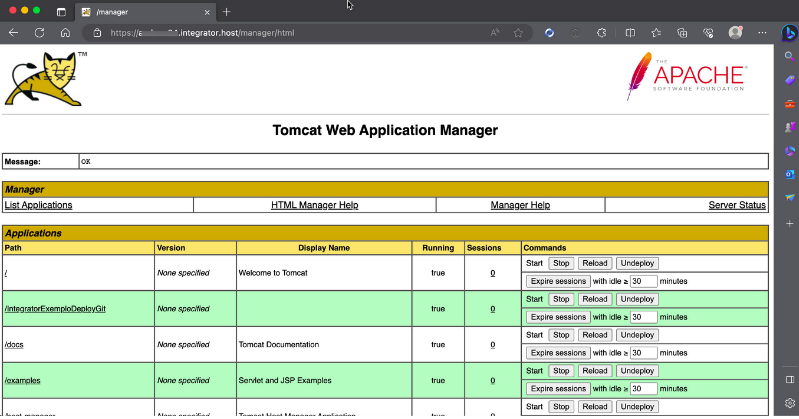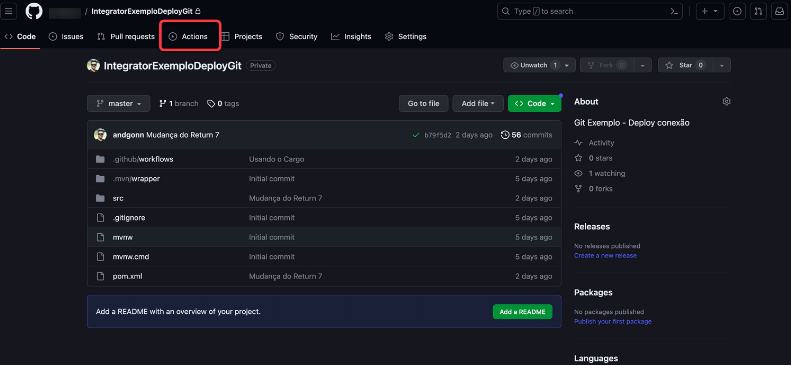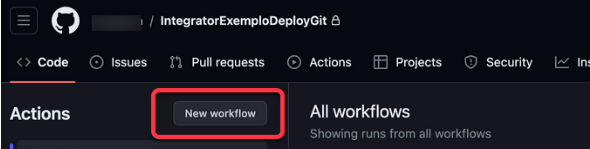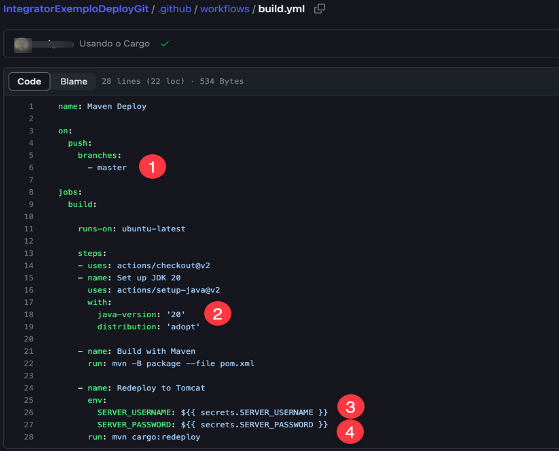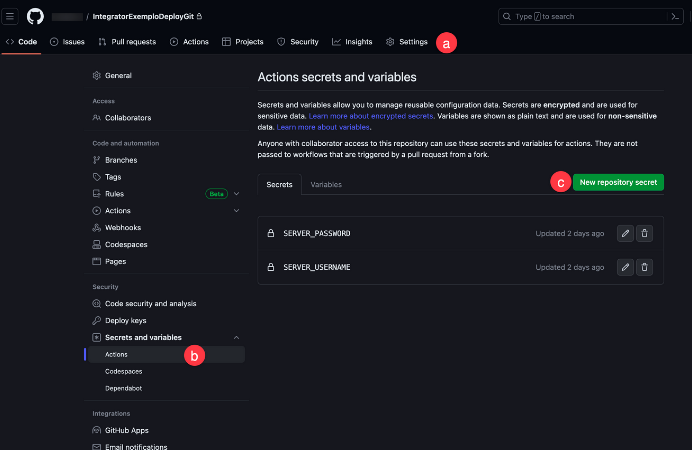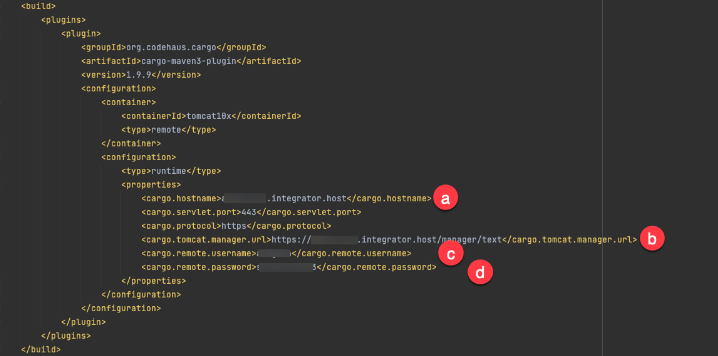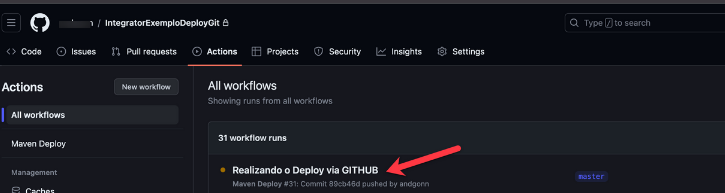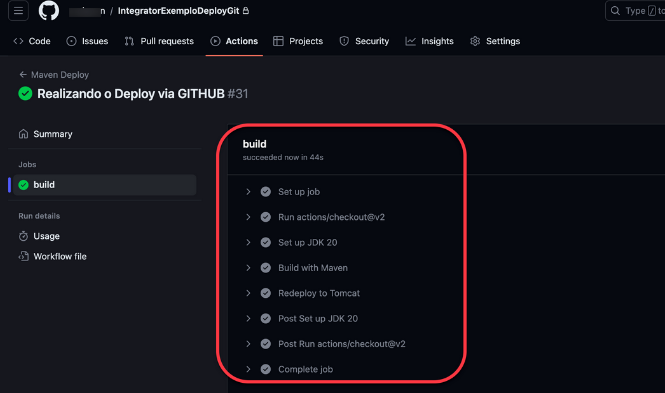Deploy no tomcat com GitHub
Índice |
Configurando o usuário e senha do Manager do Tomcat
1) Acesse o Painel Integrator Java EE seguindo este link de exemplo:
http://wiki.integrator.com.br/index.php?title=Acessando_o_Integrator_Java_EE
1.2) Para configurar o usuário e senha do Manager do Tomcat, siga os passos abaixo:
a) Navegue até a aba Manager
b) Insira o nome de usuário desejado
c) Insira a senha desejada
1.3) Parabéns! Agora você configurou o seu gerenciador (manager) e pode acessá-lo por url:
Criando uma Action no GitHub
Recomendamos que você integre a sua IDE de preferência, como IntelliJ, Eclipse ou NetBeans, ao GitHub para facilitar os commits do seu projeto Java.
Agora vamos criar uma Action no GitHub que será acionada automaticamente assim que você fizer um PUSH no repositório Git do seu projeto.
1) Acesse o site https://github.com/.
2) Entre no seu projeto no GitHub onde você deseja realizar o deploy. Em nosso exemplo, o projeto é chamado IntegratorExemploDeployGit.
Criando um novo fluxo de trabalho e realizando deploy
1) Crie um novo fluxo de trabalho (New Workflow) que será a nossa ação para realizar o build e deploy.
2) Escolha um nome de sua preferência para o arquivo do fluxo de trabalho. Em nosso exemplo, usaremos build.yml.
❶ - Defina o nome do branch que será usado para realizar o deploy.
❷ - Indique a versão da JDK que está sendo utilizada.
❸ - Informe o nome de usuário para acessar o Manager do Tomcat (Siga o passo 4 para cadastrar as "Secrets and Variables" no GitHub).
❹ - Insira a senha de acesso ao Manager do Tomcat (Siga o passo 4 para cadastrar as "Secrets and Variables" no GitHub).
3) Registrando o usuário e senha do Tomcat Manager como Secrets and Variables no GitHub.
a) Dentro do seu projeto no GitHub, acesse Settings.
b) Expanda a seção Secrets and Variables.
c) Clique em New repository secret para criar os seguintes segredos:
SERVER_PASSWORD -SERVER_USERNAME
4) Adicionando o plugin Cargo ao arquivo pom.xml
a) Insira o nome do seu domínio.
b) Forneça o caminho completo para acessar o seu Manager do Tomcat.
c) Utilize o usuário cadastrado no Manager no Passo 1.
d) Insira a senha cadastrada no Manager no Passo 1.
5) Ao realizar o push da sua aplicação, a ação criada no GitHub é acionada e executada.
6) O passo a passo do build e deploy através do GITHUB para o seu Manager do Tomcat realizado com sucesso:
Considerações finais
Este tutorial foi criado e testado por nossos especialista técnicos da Integrator.
O suporte de hospedagem não ensina realizar integração com GitHub de demais IDE que venha utilizar, como por exemplo, IntelliJ, Eclipse ou NetBeans, no qual recomendamos a documentação do mesmo para o uso.